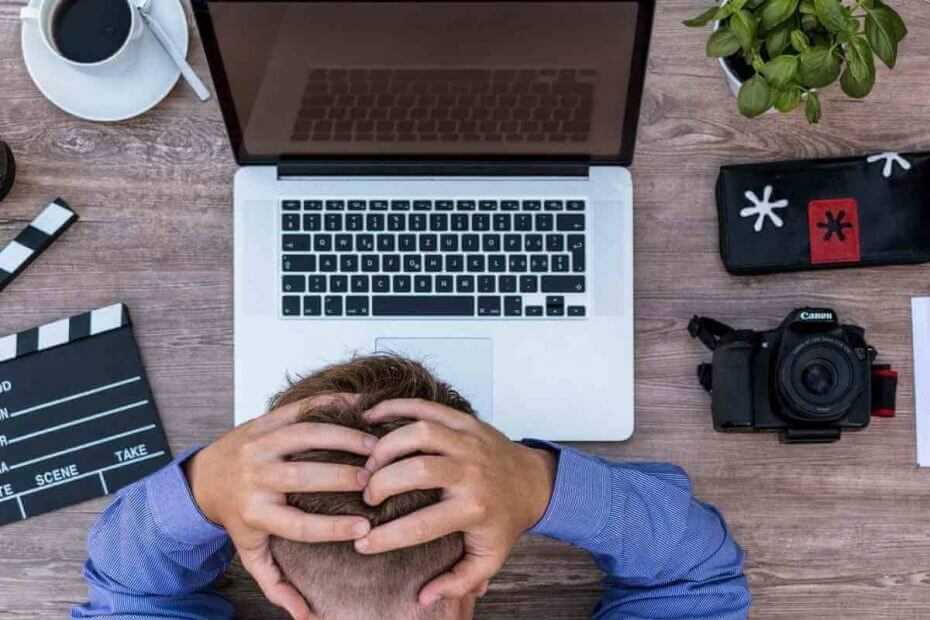
Questo software riparerà gli errori comuni del computer, ti proteggerà dalla perdita di file, malware, guasti hardware e ottimizzerà il tuo PC per le massime prestazioni. Risolvi i problemi del PC e rimuovi i virus ora in 3 semplici passaggi:
- Scarica lo strumento di riparazione PC Restoro che viene fornito con tecnologie brevettate (brevetto disponibile Qui).
- Clic Inizia scansione per trovare problemi di Windows che potrebbero causare problemi al PC.
- Clic Ripara tutto per risolvere i problemi che interessano la sicurezza e le prestazioni del tuo computer
- Restoro è stato scaricato da 0 lettori questo mese
Age of Wonders: Planetfall è uno dei migliori nuovi giochi di strategia in circolazione.
Con una grafica straordinaria, un gameplay ben pensato, fantastico combattimento tattico a turni, e molte altre caratteristiche interessanti, Triumph Studio ha vinto il jackpot con questo.
Planetfall è la quinta iterazione della serie Age of Wonders ed è disponibile per Windows 10, PlayStation 4 e Xbox One.
Nonostante sia abbastanza nuovo, il gioco ha un sacco di bug e problemi. Molti giocatori di AoW hanno segnalato bug visivi, problemi con l'avvio del gioco e arresti anomali.
Oggi daremo un'occhiata a caldo per risolvere i bug più comuni in Age of Wonders: Planetfall su Windows 10.
Come posso risolvere i problemi comuni di AoW: Planetfall su Windows 10?
Innanzitutto, solo per assicurarti che il tuo bug non possa essere risolto facilmente, riavvia il tuo PC/Steam/AoW: Planetfall e controlla se il problema persiste. Molti giocatori hanno risolto il gioco semplicemente riavviando.
Se ciò non fa nulla e il problema persiste, segui le soluzioni di seguito.
1. L'avvio si blocca/si blocca
Uno dei problemi più segnalati in Planetfall è l'impossibilità di avviare il gioco su Windows 10. Sembra che molti giocatori non possano avviare il gioco perché il programma di avvio si blocca, si blocca o si arresta in modo anomalo.
In alcuni casi, il problema di avvio di AoW ha portato all'arresto anomalo di Steam o addirittura al blocco di Windows 10.
Poiché il team di sviluppo dietro il gioco è a conoscenza del problema, è stata rilasciata una correzione nel ramo Open Beta. Per passare alla open_beta, segui i passaggi:
- Aperto Vapore e vai da te Libreria di Steam.
- Fare clic con il pulsante destro del mouse Age of Wonders: Planetfall e seleziona proprietà.
- Ora fai clic su Scheda BETA.
- Imposta la casella combinata su beta aperta.
- Chiudi la finestra Proprietà e avvia il gioco per forza un aggiornamento.
Un'altra soluzione confermata per questo problema è avviare il gioco dalla cartella di installazione. Basta andare su AoW: Planetfall posizione di installazione e fai doppio clic su AowPF.exe.
Successivamente, il gioco dovrebbe iniziare senza problemi.
2. Aggiorna il tuo driver grafico
- Accedi al sito Web del produttore dell'azienda del tuo autista
- Scarica il driver per la tua scheda grafica
- Vai a Gestore dispositivi e clicca su Adattatori per display
- Seleziona la tua scheda grafica e scegli Aggiorna driver
- Clicca su sfoglia il mio computer per il software del driver
- Segui le istruzioni per completare il processo
- Riavvia il tuo PC
Segui i passaggi precedenti per aggiornare manualmente il driver della scheda grafica.
Esegui una scansione del sistema per scoprire potenziali errori

Scarica Restoro
Strumento di riparazione del PC

Clic Inizia scansione per trovare problemi di Windows.

Clic Ripara tutto per risolvere i problemi con le tecnologie brevettate.
Esegui una scansione del PC con lo strumento di riparazione Restoro per trovare errori che causano problemi di sicurezza e rallentamenti. Al termine della scansione, il processo di riparazione sostituirà i file danneggiati con nuovi file e componenti di Windows.
Una soluzione più rapida e semplice sarebbe quella di utilizzare un software di terze parti che esegua automaticamente il processo di aggiornamento.
 Se sei un giocatore, un produttore di foto/video o hai a che fare quotidianamente con qualsiasi tipo di flusso di lavoro visivo intensivo, conosci già l'importanza della tua scheda grafica (GPU).Per assicurarti che tutto proceda senza intoppi ed evitare qualsiasi tipo di errore del driver GPU, assicurati di utilizzare un completo assistente di aggiornamento del driver che risolverà i tuoi problemi con solo un paio di clic e consigliamo vivamente we DriverFix.Segui questi semplici passaggi per aggiornare in sicurezza i tuoi driver:
Se sei un giocatore, un produttore di foto/video o hai a che fare quotidianamente con qualsiasi tipo di flusso di lavoro visivo intensivo, conosci già l'importanza della tua scheda grafica (GPU).Per assicurarti che tutto proceda senza intoppi ed evitare qualsiasi tipo di errore del driver GPU, assicurati di utilizzare un completo assistente di aggiornamento del driver che risolverà i tuoi problemi con solo un paio di clic e consigliamo vivamente we DriverFix.Segui questi semplici passaggi per aggiornare in sicurezza i tuoi driver:
- Scarica e installa DriverFix.
- Avvia il software.
- Attendi che DriverFix rilevi tutti i tuoi driver difettosi.
- L'applicazione ora ti mostrerà tutti i driver che hanno problemi e devi solo selezionare quelli che vorresti fossero risolti.
- Attendi che l'app scarichi e installi i driver più recenti.
- Ricomincia sul PC per rendere effettive le modifiche.

DriverFix
Mantieni la tua GPU al massimo delle loro prestazioni senza preoccuparti dei suoi driver.
Visita il sito web
Dichiarazione di non responsabilità: questo programma deve essere aggiornato dalla versione gratuita per eseguire alcune azioni specifiche.
3. Problemi con Dowser.exe: il gioco non si avvia
Un altro problema strettamente correlato è che il gioco non si avvia perché manca l'eseguibile. Questo è un problema noto e il team di sviluppo ha rilasciato una patch per risolverlo.
Per ottenere la patch, chiudi completamente Steam e attendi un paio di secondi. Quindi, riavvia il tuo client Steam e ti dovrebbe essere richiesto di aggiornare.
Se ciò non accade, vai su Steam > Libreria > Proprietà > clicca su Scheda File locali > e poi clicca su Verifica l'integrità dei file di gioco. Tieni presente che questa operazione potrebbe richiedere un paio di minuti.
Dopodiché, il tuo AoW dovrebbe aggiornarsi correttamente e il problema di avvio dovrebbe essere sparito.
4. bootstrapper-v2.exe non trovato
Molti giocatori di Planetfall hanno segnalato l'errore "bootstrapper-v2.exe non trovato". Questo errore è causato da una soluzione antivirus o Windows Defender.
Sembra che gli antivirus vedano bootstrapper-v2.exe come un virus ed eliminino il file.
Per risolvere il problema, vai prima all'interfaccia di quarantena del tuo antivirus e ripristina il file, quindi aggiungilo alla whitelist.
Dopo esserti assicurato che AoW: Planetfall non sia bloccato dal tuo antivirus o Windows Defender, dovrebbe funzionare senza problemi.
5. Errore di Steam: errore di caricamento dell'applicazione 3:0000065432
Questo è un altro errore che impedisce l'avvio del gioco.
Per risolverlo, vai su Steam > Libreria > Proprietà > clicca su Scheda File locali > e poi clicca su Verifica l'integrità dei file di gioco. Devi anche disabilitare temporaneamente il tuo antivirus.
Dopo aver seguito attentamente queste semplici soluzioni, Age of Wonders: Planetfall dovrebbe funzionare senza problemi.
Se hai riscontrato altri bug con il gioco o sei a conoscenza di un'altra soluzione a uno qualsiasi dei problemi, sentiti libero di condividerli nella sezione commenti qui sotto e li controlleremo.
LEGGI DI PIÙ:
- Come dividere gli eserciti in Age of Wonders: Planetfall
- Elenco dei bug di Mortal Kombat 11 per PC segnalati dai giocatori
- Come correggere i bug comuni di Borderlands Game of the Year Edition
 Hai ancora problemi?Risolvili con questo strumento:
Hai ancora problemi?Risolvili con questo strumento:
- Scarica questo strumento di riparazione del PC valutato Ottimo su TrustPilot.com (il download inizia da questa pagina).
- Clic Inizia scansione per trovare problemi di Windows che potrebbero causare problemi al PC.
- Clic Ripara tutto per risolvere i problemi con le tecnologie brevettate (Sconto esclusivo per i nostri lettori).
Restoro è stato scaricato da 0 lettori questo mese
